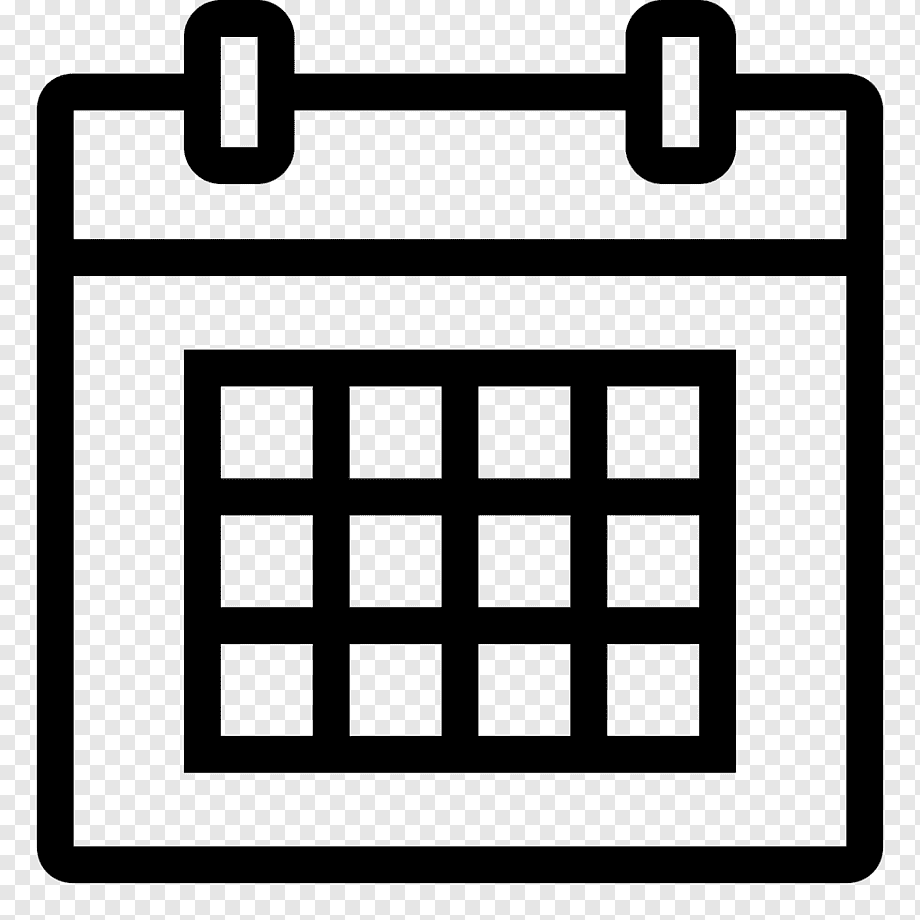Для того чтобы поставить фундамент в Autodesk Revit, нужно открыть проект и выбрать вид, в котором будет размещаться фундамент. Затем в панели инструментов выбрать раздел «Стены» и выбрать способ создания фундамента — либо через инструмент «Фундамент» в зависимости от выбранного типа фундамента, либо с помощью создания специальной стены, настроенной на уровень фундамента.
После выбора инструмента, необходимо указать параметры фундамента, такие как его размеры и материалы, затем произвести его размещение на плане, установив нужные отметки. После этого можно корректировать расположение и свойства фундаментной конструкции по мере необходимости, чтобы она соответствовала проектным требованиям.
Revit. Способ создания подготовки под фундаментную плиту
При использовании первого способа толщина подготовки может получиться некорректной. Второй способ не может гарантировать результат, если модель фундамента построена не идеально.
Поэтому сейчас мы рассмотрим третий способ — замоделируем подготовку при помощи контекстной модели.
Полное обучение: "Железобетонные конструкции в Revit"
Выбираем Компонент/Модель в контексте и подбираем категорию для подготовки.
Хотя эта конструкция не является несущей, выберем категорию Фундамент несущей конструкции, поскольку подготовка расположена под фундаментом.
Далее присваиваем контекстной модели имя и переходим в режим создания модели. В зависимости от конфигурации фундамента и приямков мы можем выбирать разные формы.

В данном случае для удобства моделирования следует ориентировать 3D вид фундамента так, чтобы видеть его снизу. Для этого используем видовой куб.
Затем для плоской части плиты используем Выдавливание. Изобразим эскиз подготовки по контуру плиты, исключая приямки.
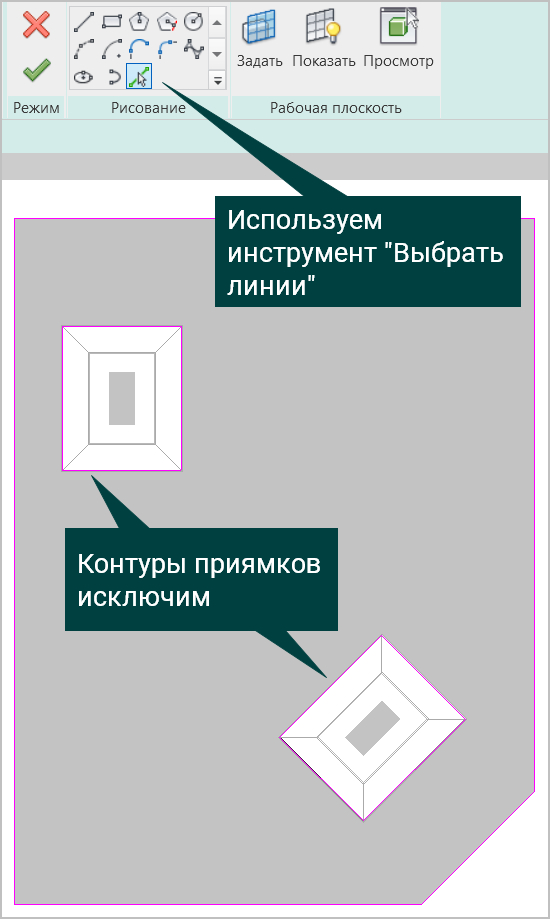
После принятия эскиза можно отредактировать зависимости в свойствах выдавливания. Ориентируемся на разрез по плите. Либо можно задать значения сразу, находясь в режиме редактирования.
В свойствах выдавливания следует переназначить материал на Материал несущих конструкций, чтобы в последствии управлять им, не заходя в контекстную модель.
А теперь самое интересное – будем делать подготовку под приямками.
Для этого нам понадобятся вспомогательные линии. Можно перейти на разрез по приямку и нарисовать их. Подойдут линии детализации или опорные плоскости.
Рисовать их будем, ориентируясь на конфигурацию приямка со смещением в толщину подготовки.
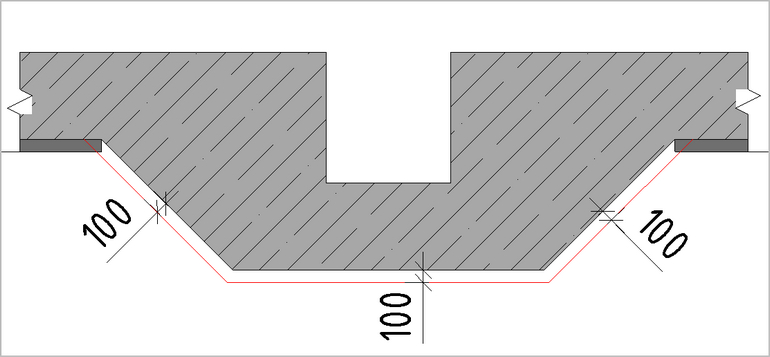
Затем заходим в только что созданную контекстную модель подготовки и прямо в ней продолжаем моделирование.
Для случая с приямком отлично подойдёт форма перехода. Переход моделируется при помощи двух эскизов – основания и верха.
По умолчанию создание эскиза начинается с основания. Используя инструмент Выбрать линии, обрисуем основание перехода по низу плиты под приямком. Затем переключимся на редактирование верха и создадим эскиз для него.
Далее, аналогично с выдавливанием, нужно будет отредактировать в свойствах выдавливания зависимости, ориентируясь на разрез по плите. Либо задать значения сразу, находясь в режиме редактирования.
По итогу получается усеченная пирамида, пересекающая собой приямок и частично подготовку.
Чтобы получить правильную геометрию этой пирамиды, необходимо на разрезе замерить расстояния от её точек до вспомогательных линий. Затем отредактировать основание и верх с учётом этих значений.
Если приямок глубокий, для подрезки пирамиды можно использовать полый элемент выдавливания. Он моделируется в этой же контекстной модели. Эскизом для него послужит сам приямок.
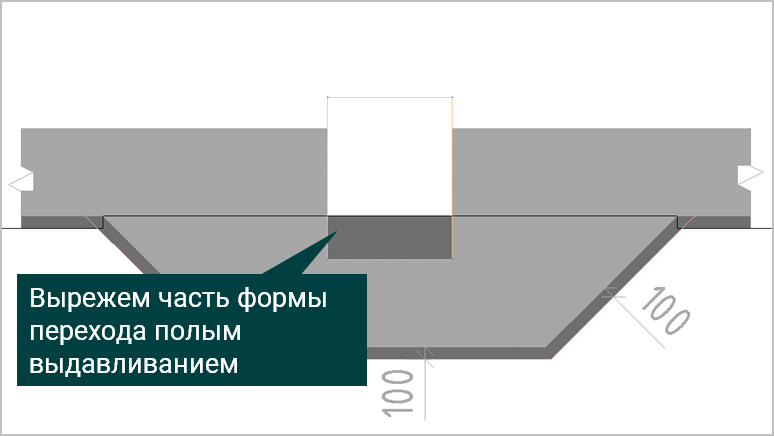
После создания полого элемента выдавливания следует использовать инструмент Вырезать. Затем щелкнуть поочередно сначала на выдавливание, а затем на форму перехода.
И наконец, находясь в режиме редактирования контекстной модели, соединяем плоскую часть подготовки с формой перехода под приямком.
Далее выходим из контекстной модели и соединяем приямок и подготовку. Таким образом тело приямка подрезает собой форму перехода, оставляя под приямком лишь её часть.
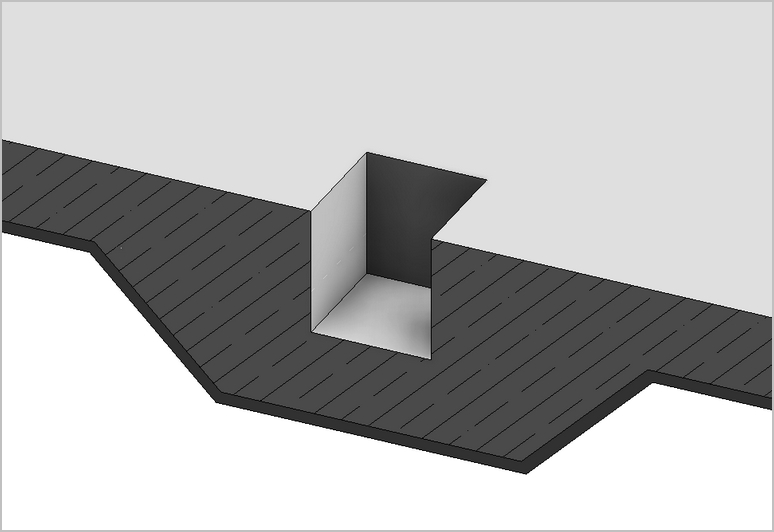
Для других приямков форму перехода можно копировать и видоизменять.
В конечном итоге получится единая модель подготовки под фундаментную плиту практически любой конфигурации.
Не забудьте по завершению моделирования назначить подготовке правильный материал.
Освойте проектирование КЖ в Revit
Научитесь моделировать железобетонные конструкции, размещать арматуру, оформлять чертежи марки КЖ. Создадите рабочую BIM-модель монолитного ЖБ здания и сформируете рабочую документацию.
Как поставить фундамент в ревите
![]()
Общие сведения
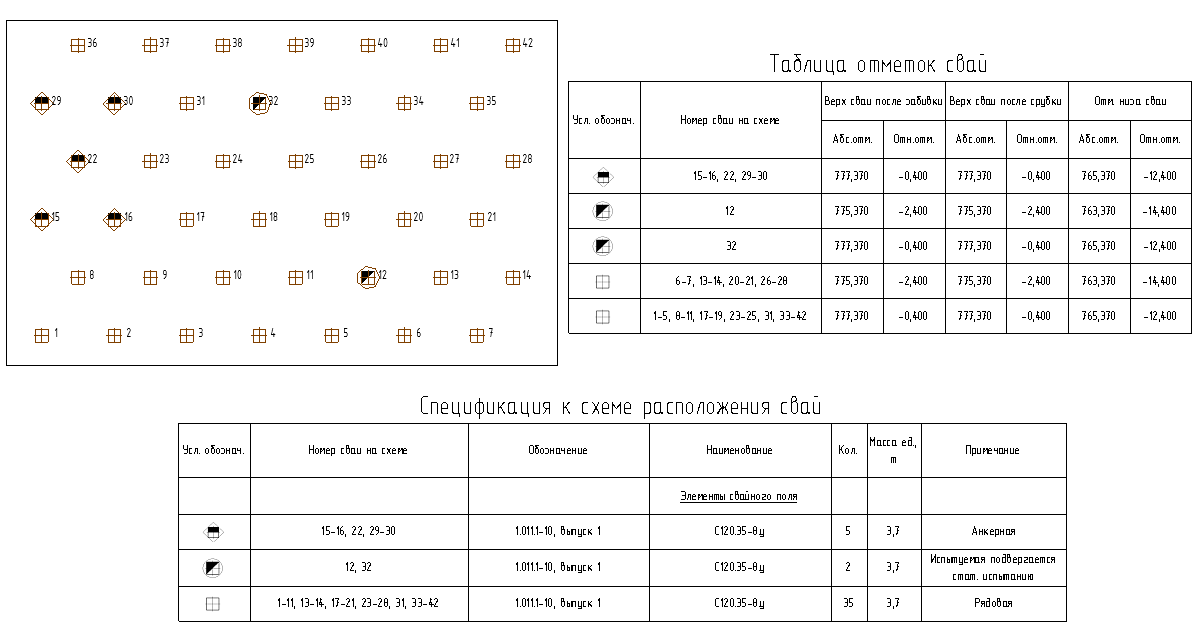
Возможности:
- Нумерация свай по положению в плане;
- Вычисление отметок низа/верха сваи
- “Подрубка” свай с заглублением в ростверк
- Группировка свай по типам и заполнение условных обозначений в плане и спецификации
Моделирование
Моделирование фундаментной плиты (ростверка) выполняется стандартными инструментами “Фундаментная плита”, размещаются приямки, перепады по высоте, бетонная подготовка.

Сваи должны моделироваться специальным семейством. Используйте семейство из библиотеки. Семейство устанавливается через кнопку "Фундамент отдельный":
Свая сделана как "Фундамент", т.к. в данной категории можно автоматически получать в спецификации отметки верха/низа элемента, в отличие от часто используемых "Несущих колонн".
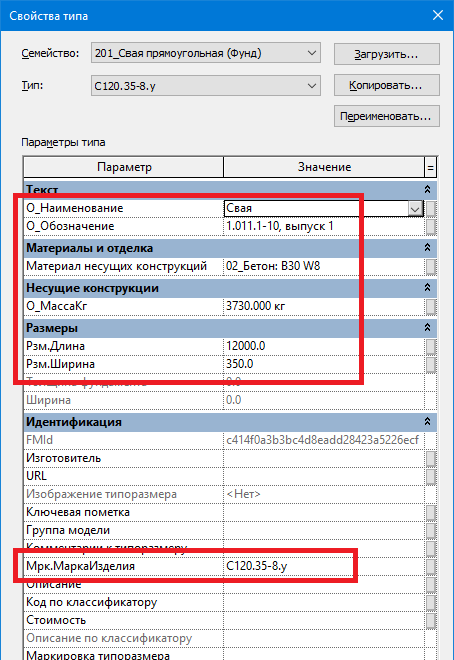
Через "Свойства типа" создайте необходимые типоразмеры под используемые сваи, задайте имя, обозначение, материал, габариты и марку сваи:
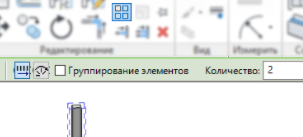
Разместите сваи при помощи стандартных инструментов моделирования. Обратите внимание, что после размещения необходимо "опустить" сваю на нужное заглубление. Для размещения нескольких свай с одинаковым шагом удобно использовать "Массив", но нужно отключить "Группирование", т.к. с группами плагин не сработает:
При необходимости использование других свай (например, круглого сечения), можно переделать из этого семейства, но нужно сохранить параметры семейства, используемые в плагине и спецификациях.
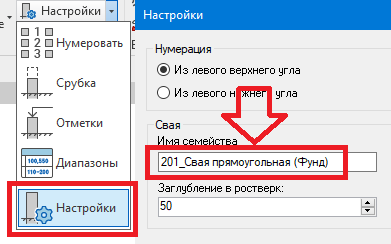
Все сваи должны быть сделаны с помощью одного семейства. Имя используемого семейства нужно задать в "Настройках" плагина:
Настройка свай
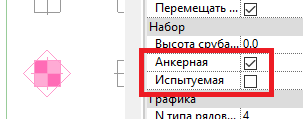
Если вам требуется пометить анкерные и испытуемые сваи, то включите соответствующие флажки в Свойствах для этих свай:
Такие сваи получат особое условное обозначение и будут выделены в спецификациях.

Также есть возможность задать "Срубку" сваи, например, в местах приямков:
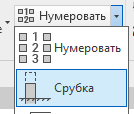
Можно задать "Срубку" как вручную, так и при помощи плагина. Для этого выделить сваи и ростверк и выбрать "Срубка":
Глубина заделки сваи в ростверк задается в "Настройках" плагина.
Габарит сваи "до срубки" будет показан условно (если не нужно, то отключите подкатегорию "Фиктивная" в категории "Фундамент несущей конструкции в настройкха графики").
"Отметка до/после срубки" также может быть выведена в спецификацию и учтена в нумерации типов свай.
Графика чертежа
Создание нового плана и настройка графики выполняется стандартными инструментами. Здесь будут приведены несколько рекомендаций.
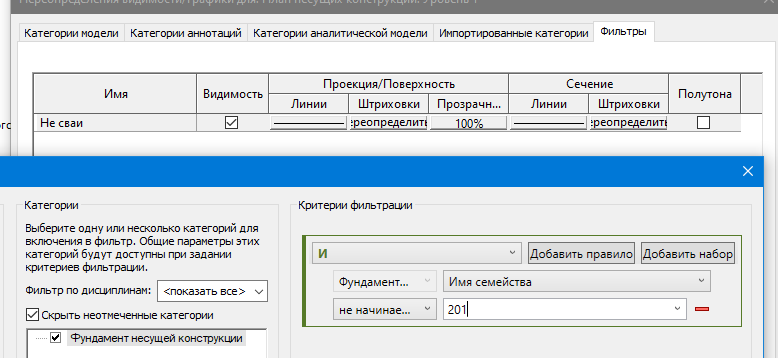
Для корректного отображения свай необходимо задать прозрачность для ростверка. Для этого использовать фильтр “Не сваи”: категория Фундамент несущей конструкции, критерий фильтрации Имя семейства — не начинается с — “201”. Для фильтра задать прозрачность, тонкие линии и убрать штриховки:
Если этого не сделать, то будут некорректно отображаться условные обозначения свай, (будут "перекрываться" ростверком).
Настройка
В случае, если был применен шаблон Weandrevit 2020, то дополнительные настройки не нужны. Иначе нужно настроить ваш файл проекта. Перейдите в "Настройки" плагина и нажмите кнопку "Открыть пример".
Распакуйте архив "load images" и загрузите картинки в свой проект через "Вставка — Управление изображениями". Откройте файл "Piles sample" и скопируйте в свой свой проект спецификации и марку сваи. В этом файле можно посмотреть пример модели и оформление.
Нумерация свай
После моделирования всех свай необходимо выполнить их нумерацию.
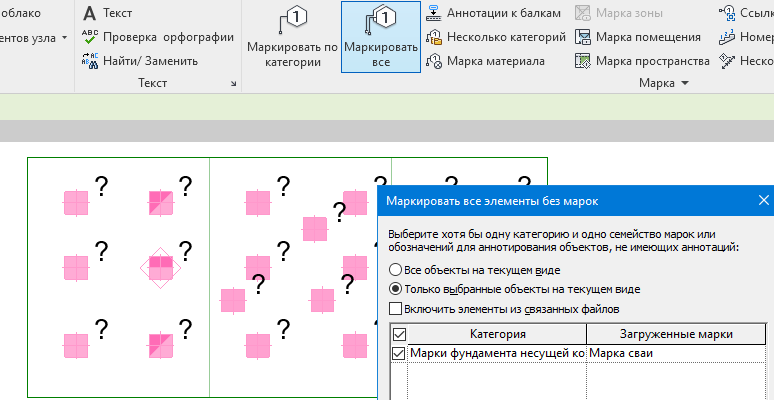
Номер сваи записывается в параметр "О_Позиция". Установите марки свай через "Маркировать все", семейство "Марка сваи":
Номера пока не присвоены, поэтому вместо номера будет выведен значок "?".
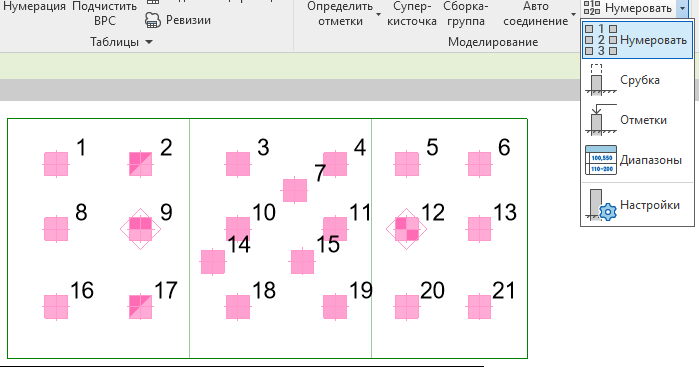
Далее выберите все сваи и запустите "Нумеровать". Каждой свае будет присвоен последовательный номер по их положению на плане:
Можно задать направление нумерации "Сверху вниз" или "Снизу вверх" в Настройках плагина.
Определение отметок
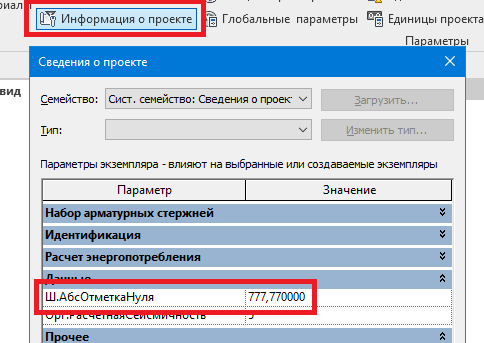
В связи с тем, что используется категория "Фундамент несущей конструкции", отметки свай будут вычисляться автоматически. Нужно задать абсолютную отметку зданий через "Информацию о проекте":
Плагин "Отметки" необходим только в случае, если в спецификацию нужно выводить отметку низа ростверка (в настоящее время не применяется).
Спецификации свай
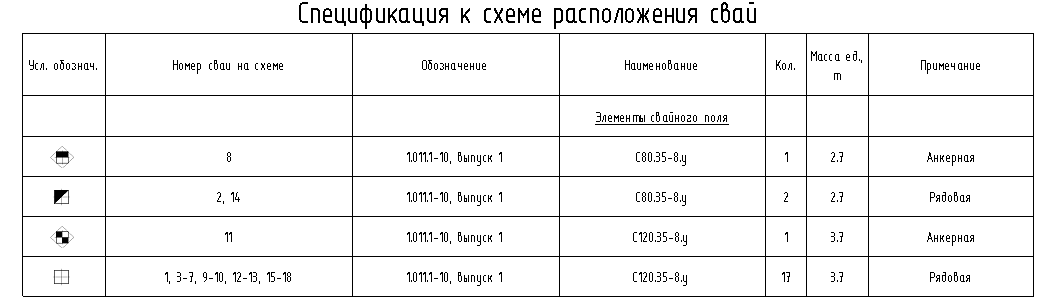
В шаблоне используются две спецификации. "Спецификация к схеме расположения" выводит информацию о типах и количестве свай:
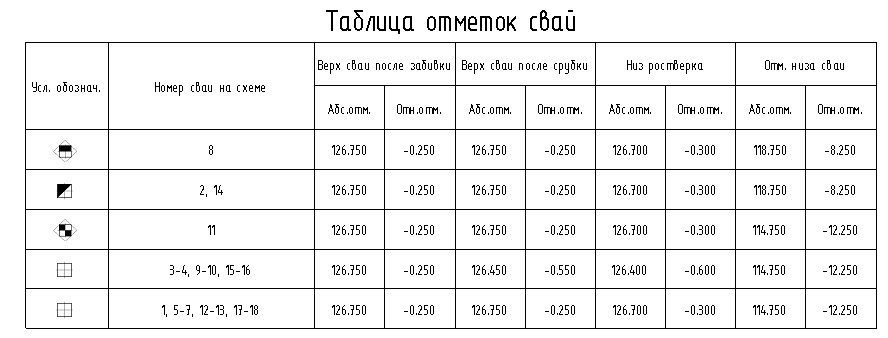
"Таблица отметок свай" дополнительно разделяется по заглублению или срубке свай:
Данный подход был выбран, чтобы уменьшить количество типов свай в случае, если они расположение на разных отметках. Это лишь только один из возможных вариантов, т.к. жестких требований на оформление этих спецификаций нет. Например, вы можете создать свою спецификацию, объединив две в одну. Плагин можно гибко настроить под разные случаи.
Главное — определиться, по каким атрибутам вы будете разделять сваи в разные типы. Например, если вы не будете выводить в спецификацию "Отметку после срубки" и не будете сортировать по этому параметру, то и плагин нужно будет настроить соответствующим образом.
Вычисление "Диапазонов"
После того, как сваи замоделированы, пронумерованы, и созданы спецификации, нужно задать для каждого типа сваи условное обозначение и заполнить поле "Номер сваи на схеме". Это выполняется через плагин "Диапазоны".
Проблема заключается в том, что плагину нужно определить, являются ли сваи одинакового типа или разными. Это зависит от настроек сортировки/группирования, которые вы задали в спецификациях, но в Revit API нет доступа к этим настройкам.
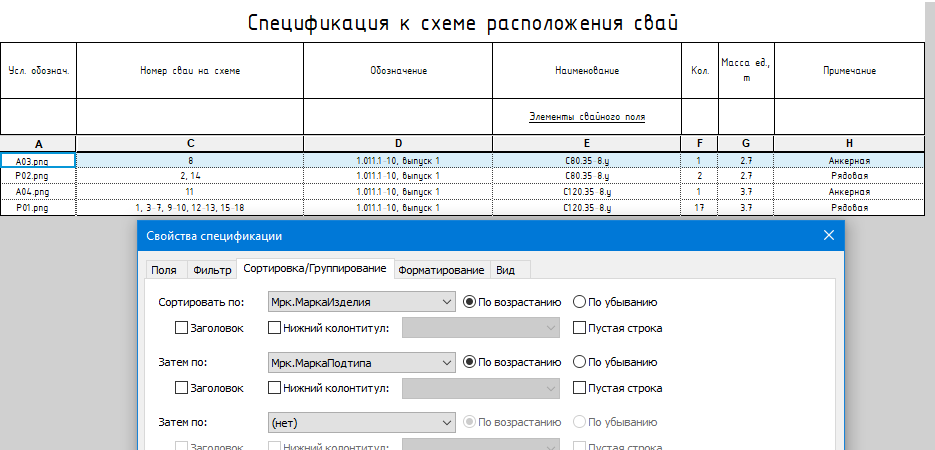
Поэтому нужно задать для плагина такие же настройки, как были заданы в спецификациях. Например, в "Спецификации к схема свай" задана сортировка по Марке и Подтипу сваи:
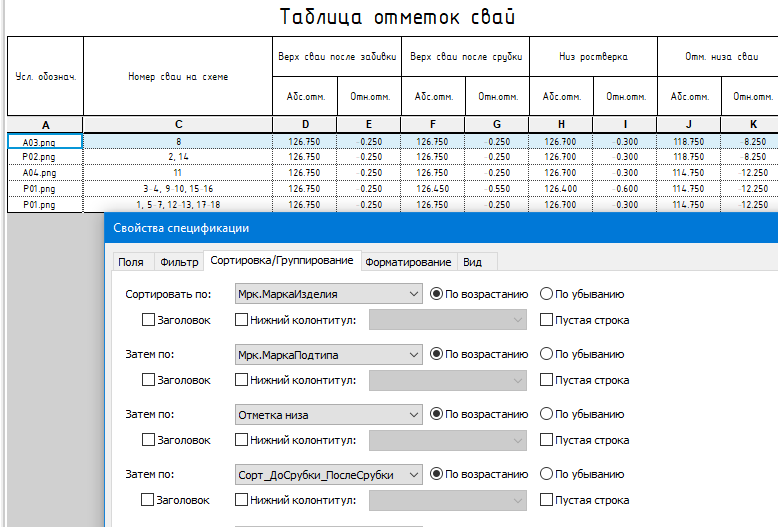
А в "Спецификации отметок свай" дополнительно задана сортировка по отметке низа, верха до и после срубки:
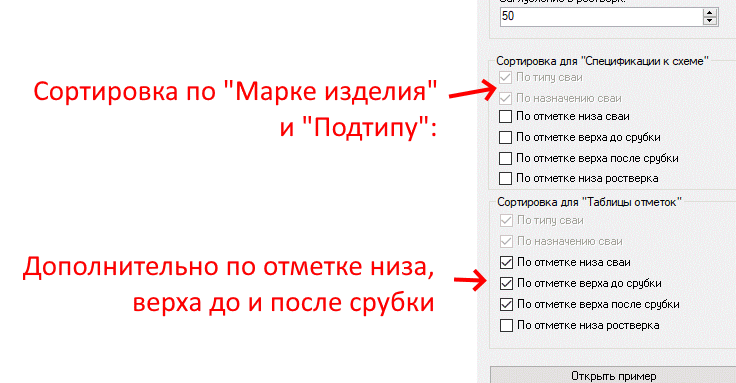
В плагине нужно задать такие же настройки:
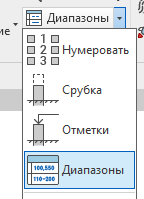
Далее нужно выделить все сваи и запустить плагин "Диапазоны":
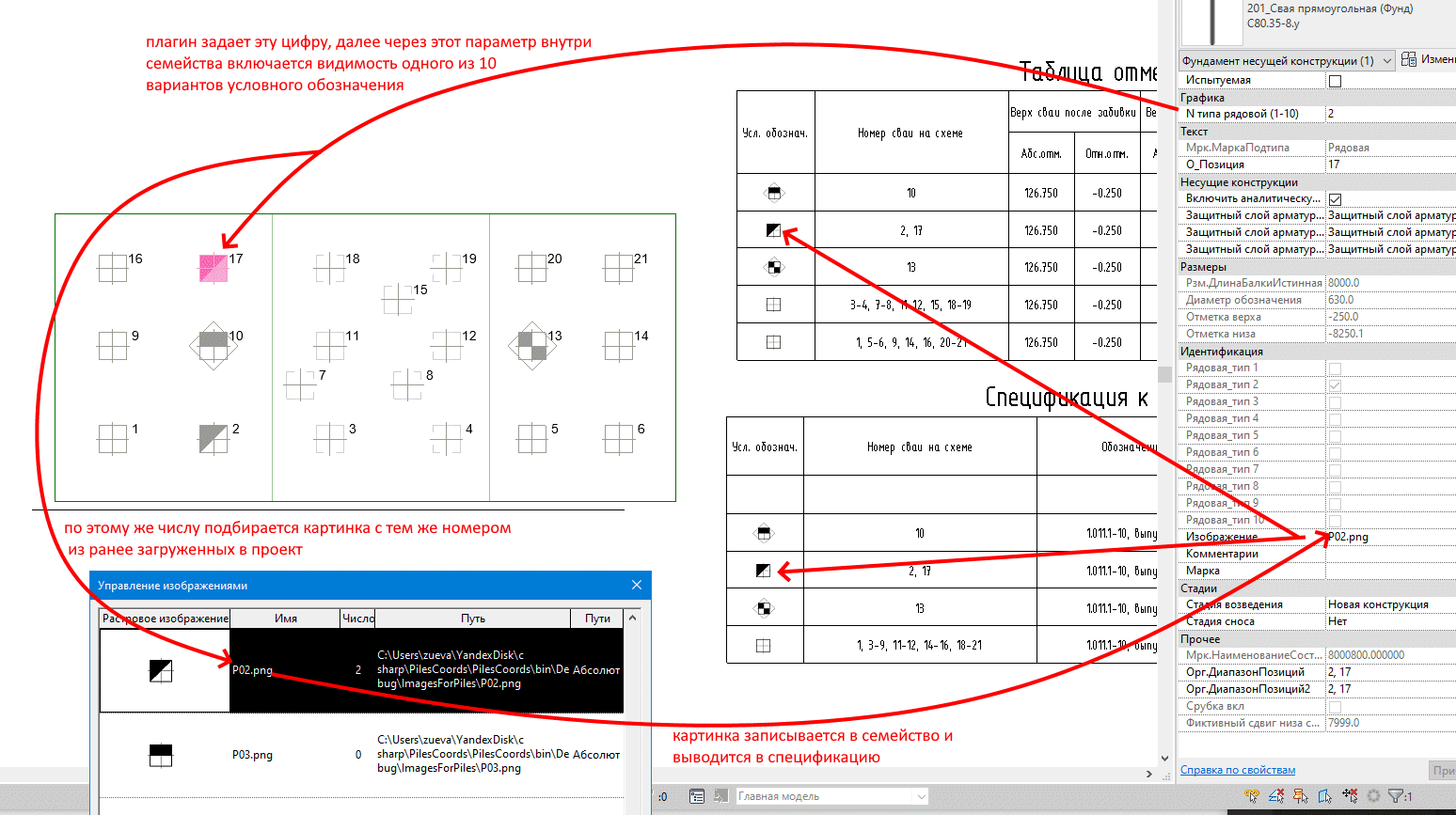
Условное обозначение для вида в плане и в спецификации задается разными путями:
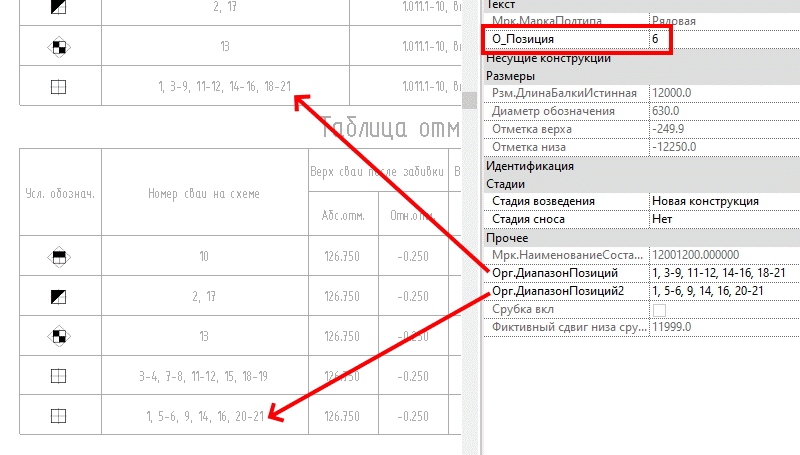
"Перечисление номеров свай" записывается в параметр "Диапазон позиций". Причем из-за того, что у нас две спецификации с разными настройками сортировки, то введены два параметра, плагин заполняет оба:
Настройки плагина
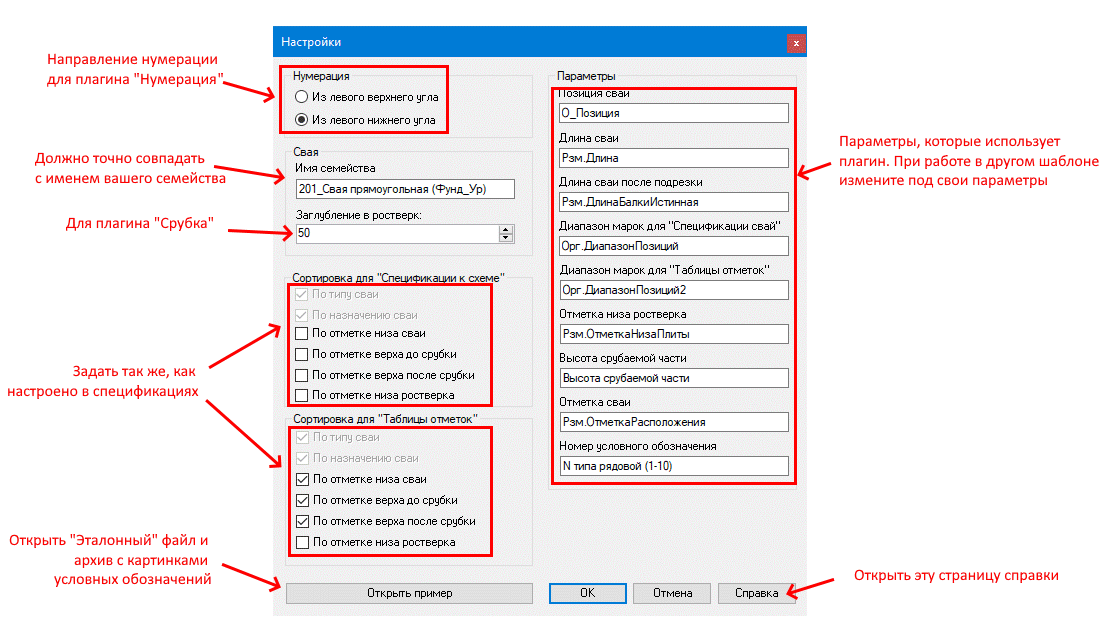
Возможные неполадки в плагине
"Выберите сваи", хотя сваи выделены
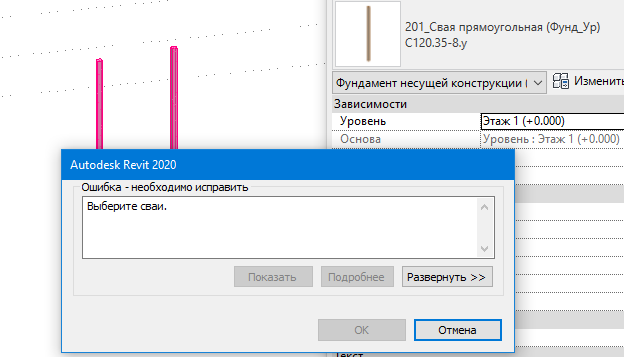
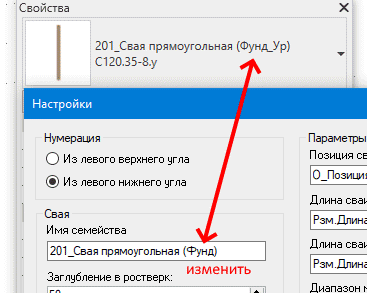
Возникает, если имя семейства не совпадает с тем, которое задано в настройках. Задайте такое же имя такое же, как у семейства:
Текст "Ошибка" вместо иконки
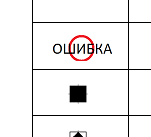
Возникает, если в модели много типов свай — например, добавлена сортировка по "отметке после срубки" и есть много свай со срубкой под разную высоту (например, в плите по уклону). Плагин поддерживает не более 10 типов свай. Ошибка связана с ограниченным количеством "условных обозначений".
Решение: как правило, большого количества типов свай в проекте не бывает, нужно выполнять унификацию. Например, можно унифицировать "высоту срубки" или вообще отказаться от сортировки по этому параметру, ограничиться только маркой и отметкой низа сваи.
Ошибка NullReferenceException
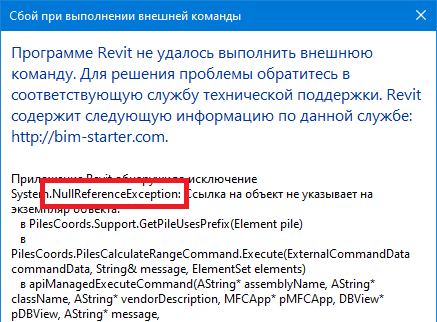
В семействе или проекте нет какого-то необходимого параметра.
Откройте "эталонный" файл-пример (кнопка "Открыть пример" в окне Настройки) и сравните, совпадает ли набор параметров с вашим файлом. При необходимости добавьте или переименуйте параметры.
Моделирование фундаментов
Фундамент — отдельный компонент в конструкции. У нас есть 3 типа фундамента. Давайте посмотрим, как они работают.
Отдельный фундамент
Отдельный фундамент размещается под отдельным компонентом: это может быть колонна, просто отдельно расположенный фундамент. Он также может включать в себя сразу сваи; быть в виде стакана. Опять же сваи можно отдельно считать, если это свайное основание, даже, если оно входит в состав фундамента. Выберем в библиотеке (рис.132):
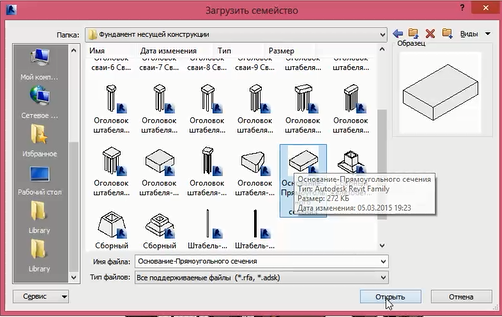
Либо можно на колоннах, либо на сетке, либо просто указывая где разместить – абсолютно несложный в этом плане инструмент. Он может также армироваться, также иметь размеры (рис.133). Это первый вариант:
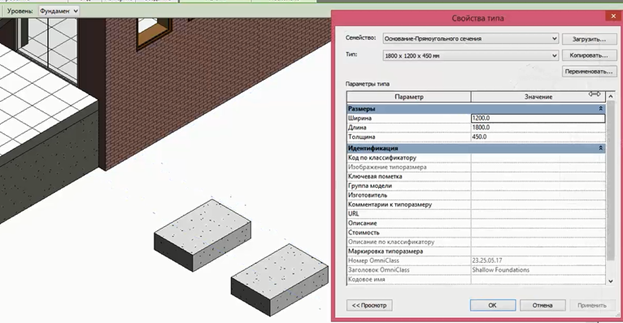
Ленточный фундамент
Второй вариант – это ленточный фундамент, расположенный под стеной (находится правее предыдущего на соответствующей вкладке) (рис.134):
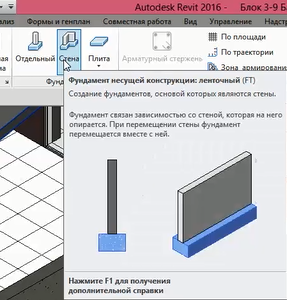
Здесь указывается материал (это системное семейство), размеры конструкции, указываются стены (рис.135):
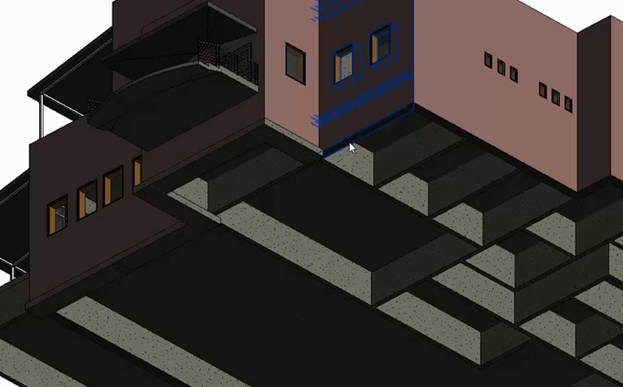
Так строится ленточный фундамент.
Плитный фундамент
И третий вариант – это обычный фундамент, который размещается под зданиями, т.е. фундаментная плита (рис.136):

Выбираем «Фундамент несущей конструкции: перекрытие»: также рисуем границы, завершаем (зелёная галочка) (рис.137); это почти то же самое перекрытие, оно может армироваться, иметь аналитическую модель. Выбираем уровень: фундамент.
Вот основные способы, как можно в программе создать фундамент.
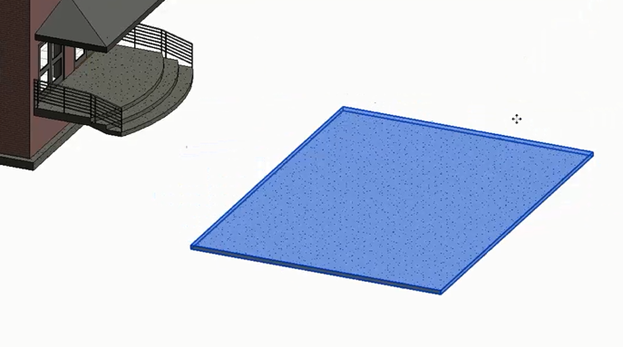
И давайте разместим ленточный фундамент под нашим зданием, т.е. под всеми местами выхода наших стен в грунт. Сначала мы посмотрим, как размер меняется: опять же, это довольно простая операция. Задали своё имя, не забыли после этого задать физические размеры (рис.138):
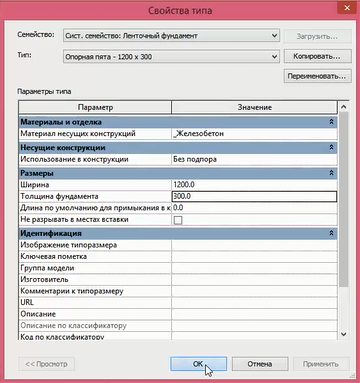
Как создать под всеми стенами? Входим в создание фундамента, выбираем опцию «Создать аналог»->«Выбрать несколько». Повернул здание сбоку, можно это сделать нажатием на грань кубика (рис.139):

И рамочкой выделяем все стены снизу справа налево (рис.140):
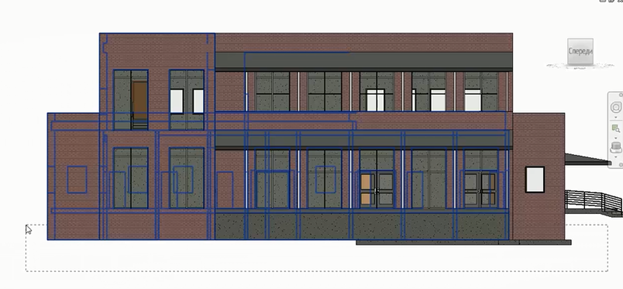
Т.е. выделяются все стенки, которые попадают в границу рамки, т.е. с рамкой пересеклась стена – она сразу выделилась (рис.141):
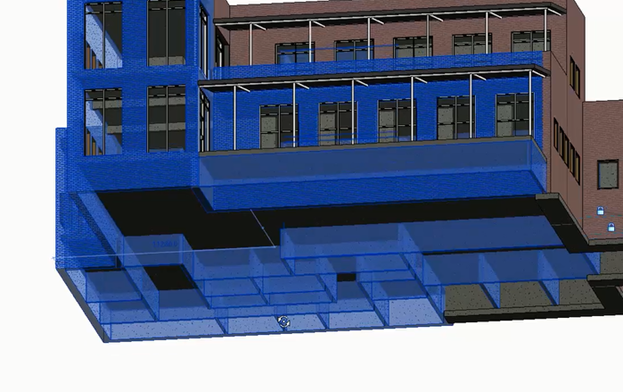
Т.е. у нас выделись все стены, где фундамента ещё нет, а снизу и верхние остались нетронутыми, где они небольшие. Проверили тип фундамента и нажимаем «Готово» (рис.142):
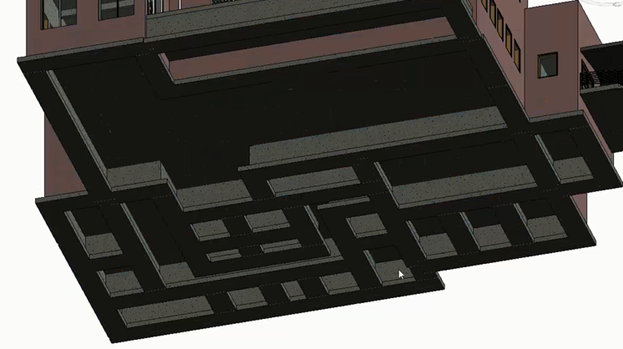
Получили ленту под всем зданием и с последним несущим компонентом мы закончили.
- Техническое задание EIR
- Термины и сокращения в BIM
- Цели технологии
- Требования к выполнению работ
- Контроль качества BIM-модели
- Требования к результатам работ
- Требования к проектной команде
BIM в среде Revit
- Как создать простое семейство
- Размещение семейства в проекте
- Выбор материала компонента
- Как добавить ручку в семейство
- Работа с профилями
- Формулы в Ревит
- DYNAMO в REVIT
- Параметры в Ревит
- Генплан в Revit
- Проектирование инженерных сетей. С чего начать?